Подключения. Определения, типы, создание, настройка, удаление
Определения
- Подключения используются для интеграции и обмена данными между Comindware Platform и внешними системами.
- Подключение обеспечивает физическую передачу данных между системами.
- Для обмена данными требуется настроить подключение и путь передачи данных, который обеспечивает преобразование данных между системами. См. «Пути передачи данных. Определения, типы, создание, настройка, удаление».
- Одно подключение можно использовать для нескольких путей передачи данных, чтобы не настраивать общие параметры, такие как URL-адрес, учетные данные, ключ API и т. п.
См. также:
Ответственность за использование сервисов третьих сторон
Партнёры, конечные пользователи и лицензиаты Comindware в полном объеме принимают на себя все риски и ответственность за интеграцию, включение, применение и отключение продуктов, сервисов и данных третьих сторон в ПО Comindware.
Это положение применимо даже в случаях, когда какой-либо сервис третьей стороны можно использовать в сочетании с Comindware Platform и возможность такой интеграции упоминается в документации, примерах или иных материалах.
Компания Comindware ни при каких обстоятельствах не несёт ответственности за интеграцию какого бы то ни было стороннего ПО, технических средств, сервисов или данных с Comindware Platform, а также не гарантирует возможность такой интеграции и не заявляет о возможности таковой.
Подробные сведения об ответственности сторон см. в Лицензионном соглашении конечного пользователя ПО Comindware.
См. также «Интеграция с внешними системами. Общие рекомендации».
Типы подключений
Системные подключения
- Управление версиями через Git
- Абстрактное подключение
- Карты
- Хранилище S3
Аутентификация
Подключения к офисным приложениям
Подключения к электронной почте
- Получение эл. почты в процессе
- Отправка эл. почты из процесса
- Получение эл. почты через Exchange
- Отправка эл. почты через Exchange
- Получение эл. почты через IMAP
- Отправка почты через SMTP
Подключения REST и OData
- Получение веб-запросов
- Отправка веб-запросов
- Синхронизация с веб-сервисом
- Отправка HTTP-запросов
- Получение HTTP-запросов
Подключения к шине сообщений
- Отправка сообщений через Apache Kafka
-
Отправка сообщений через MSMQ
- Получение сообщений через MSMQ
- Отправка сообщений через RabbitMQ
- Получение сообщений через RabbitMQ
SQL-подключения
Пользовательские подключения
Примечание
В разделе «Пользовательские подключения» также отображаются подключения для адаптеров.
Просмотр списка подключений и настройка подключения
- На странице «Администрирование» – «Инфраструктура» выберите пункт «Подключения» .
-
Отобразится список подключений со следующими сведениями:
- ID — уникальный идентификатор подключения, формируется автоматически.
- Системное имя — уникальное имя подключения.
- Тип — назначение подключения, см. типы подключений.
- Включено — активное подключение обозначается флажком.
-
Нажмите кнопку «Создать» и выберите тип подключения или дважды нажмите подключение в списке.
- Настройте свойства подключения.
- Нажмите кнопку «Проверить соединение». В случае успешного соединения с сервером отобразится сообщение «Соединение установлено». Если соединение установить не удастся, отобразится сообщение об ошибке.
- Сохраните подключение.
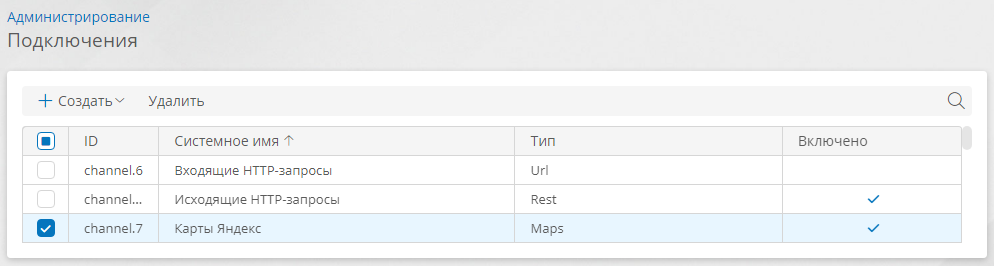
Удаление подключения
- Выберите подключение, установив для него флажок в первом столбце списка.
- Нажмите кнопку «Удалить».
- Подтвердите удаление.
Эта статья была полезна 1 чел.